2019年雙12購物節時買了一台二手「玩客雲(OneCloud)」。根據「迅雷的區塊鏈末途:玩客雲遭棄,CEO 出局」這篇報導,在大家瘋狂追捧區塊鏈概念的時候,這台「挖礦機」的價格從338元(人民幣)炒到最高3240元;當迅雷宣佈不再經營相關業務的時候,二手機的價格暴跌到40元。我購入的價格是50.99元,包含一條網路線和電源供應器,不含運費。
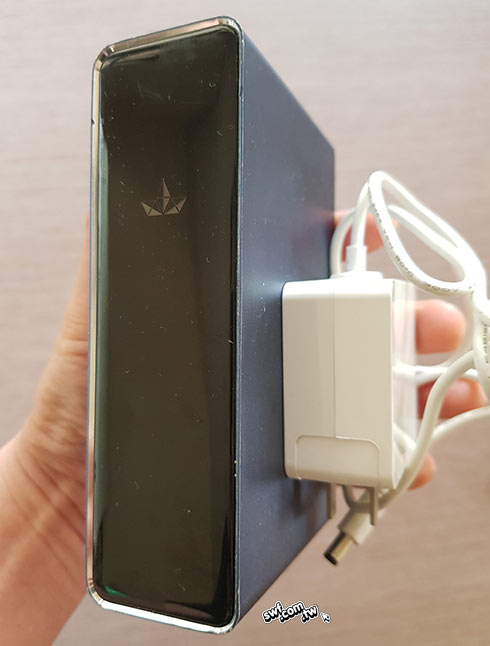
根據賣家提供的資料,玩客雲的硬體規格如下:
- CPU:Amlogic(晶晨)S805,ARM Cortex-A5四核心架構,單核主頻標稱1.5GHz。
- GPU:ARM Mali-450,硬體支援1080P H.265解碼。
- 主記憶體:海力士的DDR3 512MB × 2,共1GB。
- eMMC快閃記憶體:三星的8GB。
- 乙太網路晶片:Realtek(瑞昱)RTL6211F 1Gbps螃蟹卡。
- HDMI輸出 × 1
- USB 2.0 × 2
S805晶片的定位是媒體播放器和電視機上盒,加上晶片大約問世6年了,所以不用太期待它的效能,不過也足夠當作個人網路伺服器實驗設備。根據知乎網站的「玩客云内置eMMC存储刷入armbian」貼文說明,玩客雲主板有兩種款式,我的是舊款,功能一樣(圖中藍色,接UART序列埠的排針是自己焊的):

替玩客雲刷入Armbian(ARM公司推出用於ARM處理器系列開發板,基於Debian發行版的Linux系統)的步驟,以及所需的軟體,那一篇文章講得很清楚。不過,我刷入的是「玩客云刷机Armbian整理」這篇文章提供的韌體,只有基本的Linux系統,沒有其他整合軟體。
第一次寫入韌體時(安卓update.img檔),需要用USB線連接電腦,同時將兩個接點短路,因此我事先在那兩個接點焊接了一個兩孔的排母。但其實短路的動作只做一次,所以不用那麼麻煩:

玩客雲的安卓系統韌體更新完畢後,在它的USB插入一個包含玩客雲的Armbian Linux系統的隨身碟再開機,然後透過UART序列埠,在電腦上使用終端機軟體(如:PuTTY)操作它。也因此,玩客雲主機板的UART接孔,事先要焊接排針並且連接USB UART序列線(邏輯電位3.3V),詳細的步驟請參閱上面兩位前輩的貼文。

透過外部磁碟開機,然後把系統寫入主板的eMMC記憶體之後,就可以拔除USB UART序列線,不再需要了。
使用SSH登入、修改密碼、新增使用者
將玩客雲接上網路線和電源之後,在電腦的終端機視窗執行底下的ssh命令登入玩客雲:
ssh 帳號@玩客雲的IP位址
電腦終端機(Windows Terminal)的操作畫面如下:
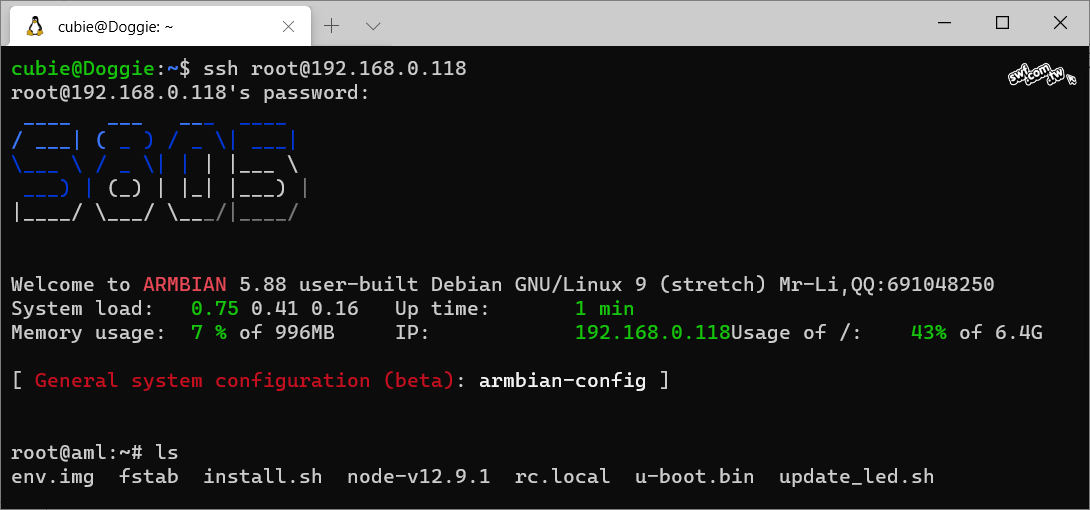
從上面的登入訊息可看到這個版本的Armbian Linux系統是李先生(Mr-Li)建置的。另外,eMMC儲存媒介已佔用了43%,是因為我編譯、安裝了Node.js 12.9.1和Node-RED。
登入Armbian Linux系統後,先執行passwd命令修改root用戶的密碼:
sudo passwd root
然後選擇性地執行底下的命令新增一個使用者,並賦予root的權限:
adduser 你的名字 usermod -aG sudo 你的名字 getent group sudo
接著執行底下命令更新程式庫和系統:
sudo apt update sudo apt upgrade
一台可聯網的Linux單板電腦就準備開工了。它的耗電量只有1.5W,不再使用時,先執行sudo poweroff命令關機再關閉電源。
